
通勤・通学中や、電波の届かない場所でも音楽を楽しみたいと思ったことはありませんか?お気に入りのYouTube Musicの楽曲やYouTube動画のBGMをSDカードに保存しておけば、いつでもどこでもオフラインで音楽を聴くことができます。この記事では、YouTubeの音楽をSDカードに入れる方法を分かりやすく解説いたします。手軽に音楽を持ち歩く方法を身につけて、音楽ライフをもっと豊かにしましょう!


WonderFox HD Video Converter Factory Pro
たった3ステップ(URLをコピペ>音質・形式を選択>ダウンロードしてSDカードに転送)で、YouTube動画のBGM・YouTube Musicの曲をSDカードに入れられます。プレイリストやチャンネルのURLの解析に対応し、一度に複数のダウンロードタスクを作成できます。ダウンロードしたYouTube音楽をMP3/WAV/FLAC/AAC/AC3/OGG/AIFF/ALACなどに変換することが可能です。独自技術により、ダウンロード/変換速度を飛躍的に向上させ、音楽の元の音質を維持できます。また、動画・音楽の形式変換・編集、動画からの音声抽出、動画のダウンロード、GIF作成、録画、録音など、便利な機能も備えています。
まず、YouTube動画・音楽保存ソフトWonderFox HD Video Converter Factory ProをWindows PCに無料ダウンロード無料ダウンロードして起動します。
「ダウンロード」ツールを選択して「新しいダウンロード」ボタンをクリックします。
YouTubeの動画・YouTube Musicの音楽のURLをコピーし、URL入力ボックスに貼り付けて「分析」ボタンをクリックします。
分析結果が表示された後、形式・音質・ファイルサイズを選択し、「Ok」ボタンをクリックします。
ちなみに、YouTube側の制限により、ここで選択できる音楽形式はM4AおよびWEBMのみです。もし、端末がこの2つのフォーマットに対応していない場合、任意のフォーマットでダウンロードし、ソフトの変換機能を使ってダウンロードした動画/音楽ファイルをMP3/WAV/FLAC/AAC/AC3/OGG/AIFF/ALACなどに変換してみてください。
* 変換方法については、後半でご紹介します。


SDカードをパソコンに接続します。
「▼」ボタンをクリックし、保存先をSDカードのルートディレクトリやSDカードにある他のフォルダを設定します。ちなみに、フォーマットを変換する場合は、ここで保存先をパソコンのフォルダに設定し、変換ステップで保存先をSDカードのフォルダに設定するのがおすすめです。
「ダウンロードを開始」ボタンをクリックし、YouTubeの音楽・曲をSDカードに入れます。


「ダウンロード」ツールを閉じ、メイン画面で「変換」ボタンをクリックします。
「ファイル追加」や「フォルダ追加」ボタンをクリックし、ダウンロードしたYouTubeの動画・音楽をソフトに追加します。
「出力フォーマットを選択」ボタンをクリックし、形式選択画面に入ります。
「音楽」ボタンをクリックし、ニーズに応じて出力形式を選択します(ここで「MP3」を例に取る)。
「▼」ボタンをクリックし、保存先をSDカードのルートディレクトリやSDカードにある他のフォルダを設定します。
「変換」ボタンをクリックし、YouTubeの動画・音楽の形式を変換すると同時に、SDカードに入れます。


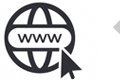
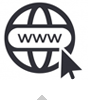
YouTube Music Premiumでは、音楽をオフライン再生用にデバイスにダウンロードする機能が提供されています。この方法は、公式なライセンスを守りながら音楽を保存できる手段です。
YouTube Musicアプリをインストール:スマホにYouTube Musicアプリをダウンロードします。
Premiumに登録:YouTube Music Premiumプランに加入します。
音楽をダウンロード:保存したい音楽を選び、ダウンロードアイコンをタップします。
SDカードに保存:アプリの設定で保存先をSDカードに変更します。
YouTube Musicでは、特定の楽曲やアルバムを購入できる場合があります。購入した音楽は自由にSDカードへ移行可能です。
YouTubeの音楽をダウンロード:購入した音楽をPCまたはスマホにダウンロードします。
SDカードにコピー:音楽ファイルをSDカードにドラッグ&ドロップするか、転送ソフトを使います。
YouTubeには著作権フリーの楽曲が公開されている場合があります。それらは合法的にダウンロードが可能です。
YouTubeのオーディオライブラリを活用:YouTube Studioにログインし、「オーディオライブラリ」から楽曲をダウンロードします。
SDカードに保存:ダウンロードした楽曲をSDカードにコピーします。
一部の音楽管理アプリはYouTube音楽を含め、SDカードと同期できる場合があります。たとえば、Google Play Musicや他のローカル音楽アプリが対応しています。
スマホで音楽ファイルを取得してアプリの設定で保存先をSDカードに設定します。
合法的な方法として、YouTube Music Premiumや購入した音楽を使うのが推奨されます。また、著作権に注意しながら公共ドメインやフリー楽曲を利用するのも良い選択です。不明瞭なツールやサイトを使用する場合、リスクと法律を十分に考慮してください。
1. Bluetooth接続を利用
手順:車のオーディオシステムでBluetoothをオンにする。スマホの設定から「Bluetooth」を選び、車のBluetoothデバイスをペアリング。ペアリングが完了したら、スマホでYouTubeを再生。
メリット:ワイヤレスで便利。
注意点:スマホの電池が減りやすいので、充電器を用意すると安心。
2. AUXケーブルを使う
手順:車にAUX入力端子がある場合、AUXケーブルを車とスマホに接続。スマホでYouTubeを再生。
メリット:シンプルで音質も比較的良い。
注意点:車にAUX端子が必要。
3. USBケーブルを使う
手順:車のオーディオシステムにUSB端子がある場合、USBケーブルでスマホを接続。車のメディア再生モードを「USB」に切り替え。
メリット:音質が良く、同時にスマホの充電も可能。
注意点:車のオーディオシステムがスマホを認識できる必要がある。
4. FMトランスミッターを使用
手順:FMトランスミッターを車のシガーソケットに挿入。トランスミッターとスマホをBluetoothまたはケーブルで接続。車のFMラジオをトランスミッターの周波数に合わせる。
メリット:古い車でも使える。
注意点:音質は周波数の混雑状況によって左右される。
5. CarPlayまたはAndroid Autoを利用
手順:車がCarPlayまたはAndroid Autoに対応している場合、USBまたはBluetoothで接続。スマホの画面をオーディオディスプレイにミラーリングし、YouTubeを再生。
メリット:安全で操作が簡単。
注意点:車が対応している必要がある。
6. YouTube Premiumを使う
手順:YouTube Premiumに加入している場合、オフライン再生用に音楽をダウンロードして聴く。
メリット:通信量を節約できる。
注意点:有料サービス。
利用規約 | プライバシーポリシー | ライセンスポリシー | Copyright © 2009-2025 WonderFox Soft, Inc. All Rights Reserved.